1. 概述
1.1 应用场景
在查看报告时,希望部分组件被隐藏。
1.2 功能介绍
隐藏组件,即设置组件在某些情况下对用户不可见,您可以分别设置PC端可见性和移动端可见性。
2. 设置
2.1 PC端可见性
您可以通过以下两种方式设置组件在PC端的可见性。
•编辑栏
选择组件,查看右侧编辑栏,点击【设置】-【可见性】,选择“可见”或“不可见”。
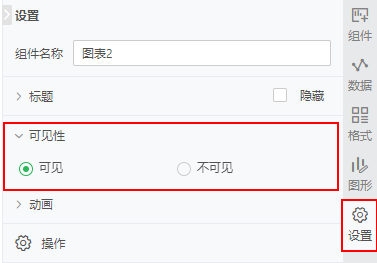
•组件管理
选择组件,在工具栏中点击“不可见”按钮。
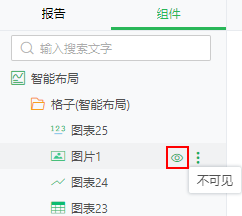
•脚本
您也可以通过脚本设置该组件的可见性。具体详见组件的脚本。
选择“不可见”后,该组件在制作报告和组件管理中会置灰显示。
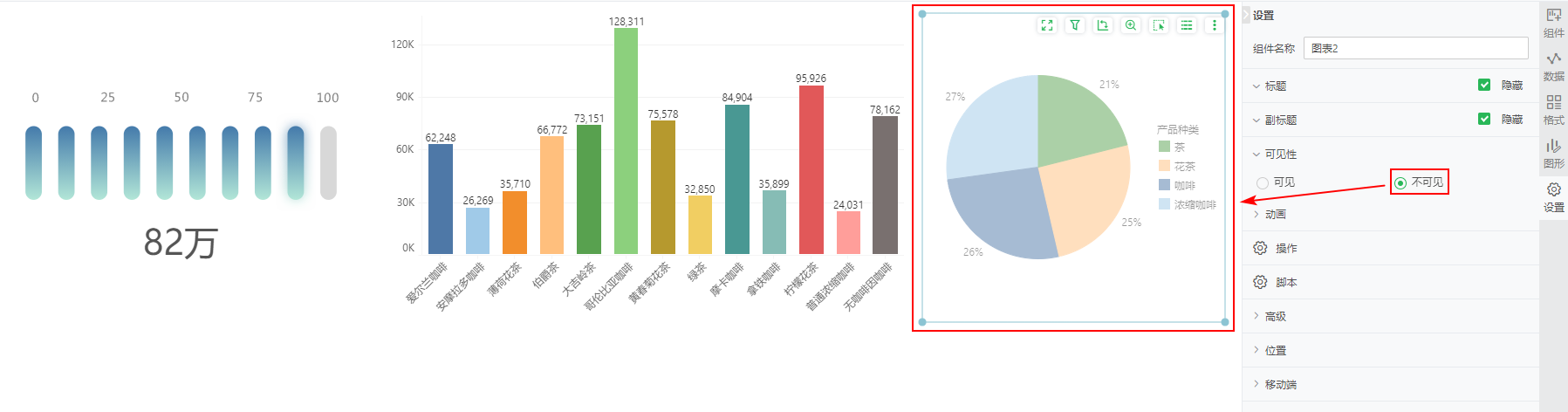
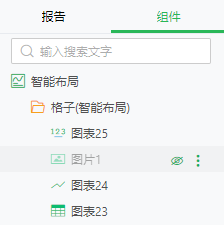
预览或查看报告时,该组件不可见,其余组件进行智能布局。
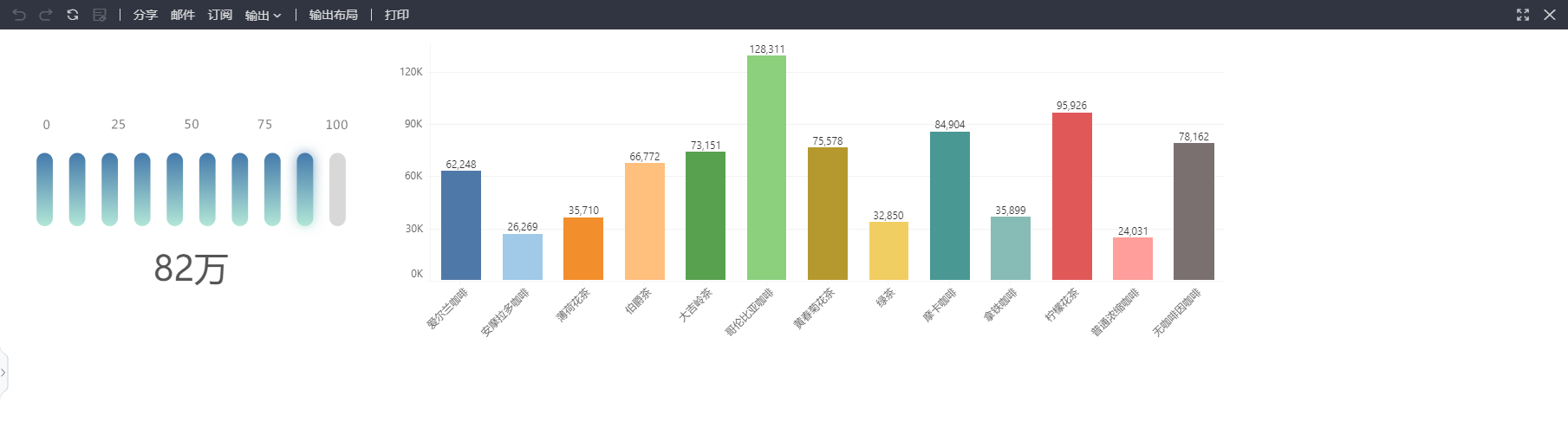
➢注意:组件隐藏后,数据仍会被执行。
2.2 移动端可见性
1) 选择组件,查看右侧编辑栏,点击【设置】-【移动端】-【可见性】,选择“可见”或“不可见”。
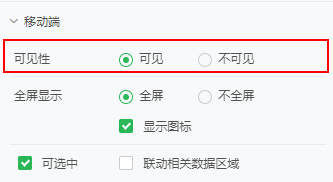
2) 选择“不可见”后,不会影响组件在制作报告和查看报告的显示,只有在移动端端查看报告时,该组件不可见,其余组件进行智能布局。查看效果与删除该组件后相同。
➢ 注意:当PC端可见性设置为“不可见”时,移动端可见性设置置灰,组件为不可见。